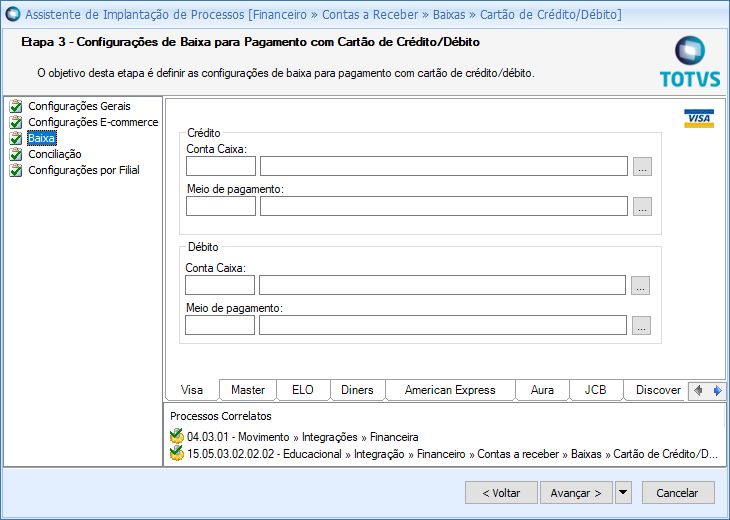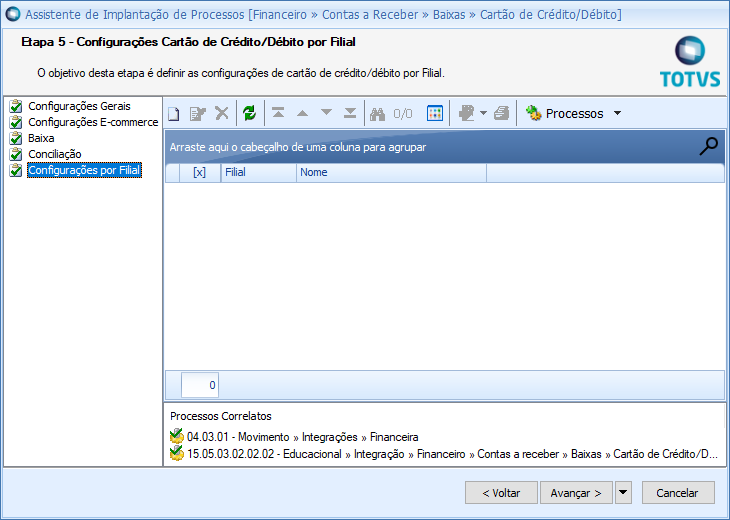Histórico da Página
Pagamento através do portal educacional -O RM disponibiliza para recebimento de cartão os modelos da Cielo BuyPage, Cielo Checkout, Checkout IFrame GetNet e o e-Rede (a partir da versão 12.1.27) com a Cyber Source. A instituição que defini se irá utilizar , CyberSource, Adyen e eRede. A instituição que define se utilizará o pagamento por cartão via portal, podendo realizar o pagamento com cartão de crédito (à vista ou parcelado) ou cartão de débito. O boleto pago será baixado automaticamente no sistema.
No TOTVS Gestão Financeira é necessário parametrizar Conta Caixa e Meio de pagamento das bandeiras dos cartões que serão utilizados no processo, bem como os dados do lojista. Para Outras Bandeiras também é necessário informar uma Conta Caixa, bem como o Meio de pagamento.
Observação: Para as bandeiras Visa e Mastercard está disponível pagamentos pagamento com as funções Crédito e Débito, para as demais bandeiras está disponível pagamentos somente com a funções Crédito.
Estas parametrizações podem ser realizadas através do menu Ambiente | Parâmetros | TOTVS Gestão Financeira | Contas a Receber | Baixas | Cartão de Crédito/Débito.
Para o modelo BuyPage o sistema disponibiliza somente as Bandeiras:
...
.
...
| Deck of Cards | |||||||||||||||||||||||||||||||||||||||||||||||||||||
|---|---|---|---|---|---|---|---|---|---|---|---|---|---|---|---|---|---|---|---|---|---|---|---|---|---|---|---|---|---|---|---|---|---|---|---|---|---|---|---|---|---|---|---|---|---|---|---|---|---|---|---|---|---|
| |||||||||||||||||||||||||||||||||||||||||||||||||||||
|
Ponto importante
Configurações Gerais
- Usuário da Baixa: Usuário a ser utilizado na baixa dos boletos pagos com cartão pelo e-commerce. Caso não seja informado, será utilizado o usuário autenticado no RM A autenticação é obrigatória para transações finalizadas com cartão de débito, pois os valores são debitados das contas automaticamente (em caso de autorização). Os usuários que não possuírem a liberação para a transação com cartão de débito pela internet, não conseguiram finalizar o pagamento.
Pagamento através do portal educacional
Acessar o Portal do Educacional para realizar o processo de pagamento via Cartão cartão de Crédito/Débitocrédito.
Informações Complementares
- DT Pagamento via Cartão modelo BuyPageDT Pagamento via Cartão modelo Checkout DT Captura do pagamento de cartão de Crédito/Debito de checkout Cielo
- DT Pagamento via Cartão modelo Checkout IFrame Getnet - 12.1.24
- DT Cancelar transação com cartão Getnet - 12.1.24
- DT Captura do pagamento de cartão Crédito/Debito Checkout Cielo
- DT Configuração para pagamento com cartão eRede - 12.1.26
- DT Cancelamento de transação com cartão de crédito e débito - 12.1.26